iPhone zárolási jelszó egyszerű vagy összetett, az ideiglenes zárszámláló visszaállítása, a jelszó engedélyezése és letiltása iPhone, iPod Touch és iPad készülékeken
ElőzőA jelszavas zárolás egy megelőző intézkedés, amellyel megvédheti iPhone-ját vagy iPadjét a feltöréstől. Használja személyes adatok védelmére a jogosulatlan hozzáféréstől. Az alábbi cikkből megtudhatja: mi az a zárolási jelszó, hogyan állíthat be 4 karakternél hosszabb jelszót, ha az iPhone ideiglenesen le van zárva, hogyan állíthatja vissza a helytelen próbálkozások számlálóját, és hogyan engedélyezheti és tilthatja le a zárolási jelszót az iPhone készüléken, iPod Touch és iPad. A kezdők hasznosnak találják, a haladók pedig referenciaanyagot.
Tartalom:
Az iPhone lezárása jelszóval
Amikor bekapcsolja az iPhone vagy iPad jelszavas zárolását, az eszköz asztala (Kezdőképernyő) teljesen le van tiltva. Ha megnyomja a „Kezdőlap” és a „Bekapcsológombot”, a „Lock Screen” néven ismert lezárási képernyő jelenik meg az eszköz kijelzőjén.
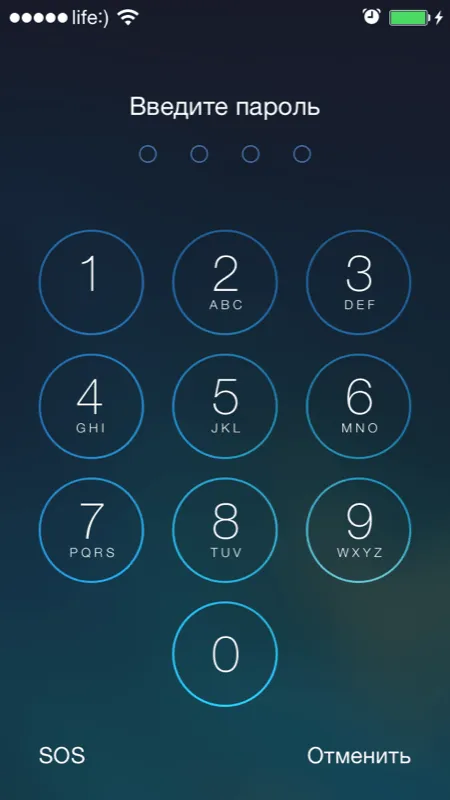
A lezárási képernyőn csak az állapotsor (legfelül), a dátum és az idő látható. Az iPhone feloldása jobbra csúsztatással a képernyő alján megjelenik egy űrlap a zárolási jelszó megadásához (alapértelmezés szerint 4 számjegyű). És ahhoz, hogy az asztalra lépjen, és hozzáférjen az eszköz képességeihez, meg kell adnia a megfelelő karakterkészletet.
A lezárási képernyőn aktiválhatja a „Vezérlőközpontot” (az azonos nevű menü beállításaiban engedélyezve), ez lehetővé teszi a Wi-Fi bekapcsolását és az ismert vezeték nélküli hálózatokhoz való automatikus csatlakozást (az eszköz feloldása nélkül). ,Indítson el hasznos mindennapi segédprogramokat: zseblámpa, időzítő, számológép, kamera és AirDrop funkció.
Az iOS 7.0-7.0.4-es verziójában egy biztonsági rést találtak, amely lehetővé tette a zárolási jelszó megkerülését, és a háttérben futó alkalmazások meghívását a lezárt képernyőn lévő vezérlőponton keresztül.
!TippAz eszköz feltöréstől való védelme érdekében erősen javasoljuk, hogy tiltsa le a zárolási képernyőn lévő vezérlőpontra irányuló hívást.
Egyszerű iPhone zárolási jelszó
Egy egyszerű jelszó csak 4 arab számból áll, betűk és speciális karakterek nem állnak rendelkezésre. Kiderült, hogy egy ilyen készletre 10 000 opció lehet.Nem sok, nem? És ha figyelembe veszi az 1, 5, 15 és 60 perces időszakos időblokkokat, akkor helytelen próbálkozások esetén ez nagyon hosszú ideig tart.
Komplex jelszózár
Már valahol, és az Apple nagy figyelmet fordít a személyes adatok védelmére, valamint maguknak az eszközöknek a hackeléssel szembeni védelmére. Egy egyszerű 4 számjegyű kód egy ujjmozdulattal igazi rémálommá válik a betörő számára. Könnyebb letörölni egy lezárt eszközt, mint ilyen jelszót választani.
Az iPhone beállításaiban a "Touch ID és jelszó" menüben - Touch ID és "Password" eszközök esetén - az összes többi esetében kapcsolja ki az "Egyszerű jelszó" kapcsolót, és kapjon lehetőséget a készülék korlátlan jelszóval történő zárolására. hosszúságú, számokból, nagy- és kisbetűkből, valamint speciális karakterekből áll. A szórakozás kedvéért számolja ki egy összetett jelszó hosszát, és adja meg az információkat a megjegyzésekben. Kösz!
Egy ilyen jelszó változatainak számát nehéz elképzelni, és nincs is rá szükség, elég a 4 jegyű. Ezenkívül könnyű elfelejteni egy összetett jelszót, és az iPhone feloldásához vissza kell állítani az iTunes alkalmazásban az összes tartalom elvesztésével.
Az iPhone ideiglenes blokkolása rossz bevitel eseténJelszó
A zárolási jelszó 6 hibás beírási kísérlete esetén a készülék először 1 percre ideiglenesen zárolva lesz: a segélyhívásokon kívül semmilyen művelet nem lehetséges, beleértve a jelszó újrapróbálkozását.
Minden következő hibás próbálkozás 15 és 60 perccel növeli az iPhone 5 blokkolási idejét, és amint zsinórban 10. alkalommal rossz jelszót ad meg, az eszköz véglegesen zárolva lesz. Mielőtt az iPhone készüléket olyan számítógéphez csatlakoztatná, amely hozzáféréssel rendelkezik az iTunes szinkronizáló eszközhöz, a jelszó megadása nem lehetséges.
A zárolási jelszó hibás beírási kísérleteinek számlálójának nullázása
Az iPhone ideiglenes blokkolása rossz jelszó megadása esetén visszaállítható. Ha hozzáfér egy olyan iTunes-ban engedélyezett számítógéphez, amellyel az eszközt legalább egyszer szinkronizálták, ezt egyszerűen megteheti.
Az iPhone be-/kikapcsolása és „hard resetelése” (kényszerített újraindítás) nem állítja vissza a hibás próbálkozások számlálóját.
Ha olyan számítógéphez csatlakoztatja az iPhone készüléket, amellyel korábban nem volt szinkronizálva, akkor nem tudja visszaállítani a számlálót, ehhez engedélyeznie kell a számítógépnek az iPhone tartalmához való hozzáférést.
Meg kell erősíteni az engedélyt magán az eszközön, és itt hiba történt - a feloldásnem működik, ezért nem engedhető meg.
Az iPhone zárolási jelszavának manuális megadására tett egyszerű kísérlet idejének kiszámítása
Tételezzük fel, hogy az iOS-eszköz nem zárol le véglegesen a 10. helytelen próbálkozásra. A 10 000 lehetőség kézi válogatásához szükséges:
- 9 lehetőségenként: 1+5+15+60=81 perc.
- 10 000 opció: (10 000/9)*81–90 000 perc, vagy 90 000/60=1500 óra, vagy 1500/24=62,5 nap. És ez nem számít bele a beviteli időbe.
Mint látható, még egy 4 számjegyű kódot sem könnyű kiválasztani. Még egyszer megismétlem: nem szükséges, sőt veszélyes egy összetett iPhone zárjelszó aktiválása.
Az iPhone jelszózár bekapcsolása
Jelszó beállításához:
Ha a jelszó aktív, a „Touch ID and password” menü le van tiltva.
További védelemként ugyanez a menü biztosítja az adatok törlését 10 hibás próbálkozás után. Kapcsolja be az „Adatok törlése” kapcsolót, ha biztos abban, hogy Önön kívül senki sem próbálja meg feloldani az iPhone zárolását.
Hogyan lehet letiltani a zárolási jelszót iPhone-on
Ha hozzáfér a készülék beállításaihoz, és valamilyen oknál fogva szeretné letiltani a jelszavas védelmet (például ideiglenesen átadni egy gyermeknek a készüléket), megteheti a Beállítások menü „Érintőazonosító és jelszó.
Érintse meg a „Jelszó letiltása” lehetőséget, és erősítse meg a döntést. Ezután írja be a jelszót, és döntse el, mit tegyen az iCloud kulcstartóval (KeyChain): kapcsolja ki az eszközön, és töröljeminden jelszót, vagy továbbra is használja. Személy szerint mindig a "Folytatás a kulcskommunikációval" opciót választom, akkor nem kell újra engedélyezni a kommunikációt az iCloud beállításaiban.
Amint látja, néhány egyszerű lépéssel iPhone, iPod Touch vagy iPad készüléke biztonságosan védett. Szinte lehetetlen egy egyszerű 4 számjegyű jelszót kézzel kiválasztani, ezért óvatosan használja az iOS eszközzárat. Ha elfelejtette a kódot, vagy a tudta nélkül beállította (ugyanaz a gyermek), a zárolási jelszó visszaállítható.
Felkérem Önt, hogy kommentálja – tegyen fel kérdéseket, kiegészítse, kritizálja.
KövetkezőOlvassa el továbbá:
- Az iPhone program funkcióinak keresése, a funkció engedélyezése és letiltása Hogyan lehet megtalálni az iPhone-t a számítógépről az iCloudon keresztül
- Egyszerű virágok szövetből saját kezűleg, vagy Dekor a térdre
- Az iOS 8.0-8.1 jailbreak módja iPhone és iPad készüléken a Pangu8 segítségével
- Az iPhone összes beállításának visszaállítása egyszerre, hálózati beállítások, billentyűzet szótár, "Otthon" beállítások, földrajzi hely figyelmeztetés
- Készítsen összetett takarmányt sertések számára saját kezűleg, vagy vásároljon készen